|
|
| |
|「SST-FT03」を実際に組み込んでみる
外観、内部構造をチェックした後は、いよいよ実際にパーツを組込み、実使用を想定した各部チェックを行う。
通常のPCケースとは違った構造だけに、組込時の注意点や特別な工程も覚悟しなくてはならないが、気が付いた点や改善要望箇所などがあれば、逐次ご紹介して行きたい。
 |
| ・いよいよ組み込み開始。ちなみに編集部に本体が到着してからここまで3日を要した。見るべき点の多いPCケースは額面通り「撮って出し」は不可能、、、 |
|
|手順を無視してマザーボードを搭載
それでは早速マザーボードを組み込んで行く。いつものように「組み込み指南」はエルミタ読者には不要につき、要所に絞って詳細をお伝えしよう。
まず組み込む前にマニュアルにざっと目を通してみると、順を追った組み込み方法が図入りで紹介されていた。
それによると、組み込みに際し“外せるところは事前に外す”事が明記されている。まさに教科書通りの記述だが、確かに傾斜したファンブラケットは少々邪魔になるかもしれない。ただし今回はCPUクーラーをリテールのトップフロータイプにしたため、さほど突起も無く、目算ではそのままの状態で組み込む事ができるかもしれない。モノは試しと、マニュアルに逆らってどんどん組み込んで行く事にした。
 |
| ・CPU、CPUクーラー、メモリを装着したマザーボードを搭載スペースに置いてみたところ、ファンブラケットを外すことなくどうにか搭載する事ができた。ただしI/Oカバーから飛び出すオーディオコネクタ等が搭載されたマザーボードの場合、ストロークが足りない場合があるので注意が必要 |
 |
 |
| ・意外に余裕のあるマザーボード搭載スペース。なお組み込みにはインチネジを使用する |
・ここで落とし穴。拡張カード用増設ファンブラケットが邪魔をしてマザーボード2カ所のネジが締められない。泣きながらブラケットを外す羽目に。マニュアルに偽りなし |
 |
・この時点で接続できるケーブル類は全て始末しておく。その際、ケーブルマネジメントを考慮し、少しでもケース内部のケーブルを整頓しておく事は言うまでもない。ケーブル結束マニアを標榜する筆者にはやり甲斐のあるモデルだ |
|
|長さ350mmまで対応するグラフィックスカードを搭載する
お次はグラフィックスカード。昨今リリースされるPCケースでは、サイズに関わらず奥行きのあるハイエンドグラフィックスカードが搭載できなければならないという暗黙のレギュレーションが設定されている感がある。
さて、今回のテストではAMD Radeon HD 5870のリファレンスモデルを用意したが、実際に組み込んで見たところまったくもって問題無くあっさり搭載する事ができた。さすがに拡張カードスペースはケースの高さ分ほぼすべてが有効な設計がなされているため、120mmファン搭載のGPUベースファンブラケットを取り付けたままでもまだ余裕がある。また先ほどご紹介した通り、電源コネクタが縦レイアウトのグラフィックスカード等にも対応できるよう、GPUベースファンブラケットは取り外しができる上、80mmファンをデュアル搭載仕様にする事も可能。よほどの事が無い限り、グラフィックスカードが本体に干渉する心配は無さそうだ。
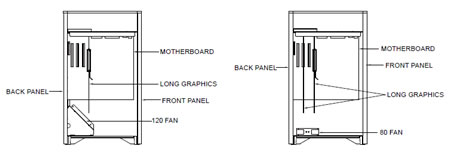 |
| ・標準装備となる底面120mmファン×1搭載時と80mmファン×2搭載時のグラフィックスカードレイアウト |
|
 |
 |
| ・拡張カードスロットはインチネジ2本で固定されたカバーを外し、カード側ブラケットをネジ留めする。ツールフリーではなく、より確実にインチネジ固定式が採用されている |
 |
 |
 |
| ・Radeon HD 5870を搭載させてみたところ、ご覧の通りまだまだスペースには余裕がある |
|
 |
| ・このレイアウトを見れば120mmファン搭載GPUベースファンブラケットからのエアフローは、2Slot占有外排気タイプのグラフィックスカード向けに最適化されているというメッセージが読み取れる |
|
|「SST-FT03」はVGAクーラーを選ぶ?
同梱マニュアルにやや珍しい説明書きがあるので抜粋し、ご紹介しておこう。
見ての通りグラフィックスカードに搭載されるVGAクーラー3タイプのエアフローだがそれぞれ○×が付けられている。これが意味するのは言うまでもなく「SST-FT03」で搭載する場合の十分な冷却能力が発揮できるエアフロー方向だ。ひとつだけ○が付けられているのは現在主流の2Slot占有の外排気タイプ。内部正圧&煙突効果がウリの「SST-FT03」では、このタイプが推奨されている。 |
|
|CPUクーラー搭載可能サイズと理想的なメモリレイアウト
次にCPUクーラーについても触れておきたい。「SST-FT03」はSilverStoneの自信作だけあって、われわれが指摘するであろう“突っ込みどころ”について先手を打つかのごとく事前に情報開示がなされている。
その中にはCPUクーラー搭載スペースについてもきちんと寸法が明記されており、代理店公称値で高さ160mmまでの汎用CPUクーラーが装着できるとされている(マニュアルの記載では167mm)。今回はトップフロータイプのリテールクーラーを搭載したが、160mmもの有効スペースがあれば、多くのサイドフロータイプも搭載できるはずだ。
なお今回は実測値H32mmのUMAX「Cetus DCDDR3-8GB-1333」を装着してみたが、直上にある「CPU FAN BRACKET」までの距離はかなりあるため、大型ヒートシンクが装着されたメモリも難なく使用できる上、ボトム部からの吸気ファンエアフローが直接当たる位置となり、冷却効果も期待できる。
 |
| ・120mmファン標準搭載の「CPU FAN BRACKET」とCPUクーラーの位置関係。ご覧のようにスペースにはかなり余裕があり、標準高のメモリが小さく見えてしまうほど |
|
|奥行き180mmまでに対応する電源ユニット搭載部
オプションとなる電源ユニットはATXサイズに対応し、奥行きは180mmまでと決められている。用意した80PLUS GOLD認証のフルモジュラー電源SilverStone「SST-ST75F-G」は、外形寸法W150×D180×H86mmで、「SST-FT03」にとってはフルサイズとなるが、確かに問題無く収める事ができた。
ただし1点考慮したいのは、ケース内部をよりスマートにさせたければフルモジュラータイプの電源ユニットをチョイスし(フラットタイプのケーブルならばなお良し)、さらにコネクタの張り出しやケーブルの“突っ張り”からくるサイドパネルへのストレスを思えば、奥行きは160mmクラスが最適と言えるかもしれない。
 |
 |
 |
| ・奥行き180mmクラスの135mmファン搭載モデルを想定し、電源ファン吸気孔は大きな開口部の他にパンチング処理の穴が用意されている |
|
|ケーブルマネジメント、マザーボードトレイ背面スペース
ケーブルマネジメントとマザーボードトレイ背面スペースも重要なチェックポイントだ。
ケーブルマネジメントとは、これまでのPCケースレビューにおいて再三スポットを当ててきたいわゆる“ケーブルの取り回し”のこと。PCケース内部で如何に配線されたケーブルを効率良くレイアウトさせ、エアフローの妨げにならないようにするかは、近年多くのPCケースメーカーが注力しているポイントとなっている。
これまではユーザー任せの感があった内部配線レイアウトだが、マザーボードトレイ裏にケーブル類を逃がす方法が一般的となり、トレイの要所には配線用の大きな穴や結束用タイラップを通す小さな穴が無数に用意されるようになった。「SST-FT03」にもその点は抜かりはなく、要所にケーブルホールが用意されている。
 |
 |
| ・要所要所でマザーボードトレイ裏にケーブルを回す穴が用意されていた。もちろんメイン24pinコネクタ横の穴は他よりも開口部が広く、難なくコネクタを通す事ができる |
 |
 |
| ・「SST-ST75F-G」は奥行きが搭載可能最大サイズとなるため、メインコネクタケーブルとサイドパネル間の隙間はほぼ無いと考えよう |
・メイン24pinをマザーボードに挿した場合の標準搭載ファンとの関係。配線を済ませると、CPUソケット周りもいよいよ賑やかな状態に |
 |
 |
| ・内部中継用電源ケーブルをこのようにレイアウトさせると一見美しく見えるが、サイドパネルを閉じることができくなってしまった。一度締めたら外せないタイラップを使用する場合は、サイドパネルを閉めてみる等事前にチェックをお忘れ無く |
 |
 |
 |
・なかなか見事なケーブルマネジメント用ホールのレイアウト。極力マザーボード表面にケーブルを露出させる事無く、配線できる |
|
次にケーブルを追いやった後のマザーボードトレイ背面に目を向けてみよう。さすがにフルモジュラータイプの電源ユニットを用意し、必要最小限に抑えたとは言え、かなりの量になってしまった。
 |
| ・MicroATX対応ケースにATX同等のフル装備で望めばご覧の通りの有様。この上、HDDをあと2台搭載させれば、状況は推して知るべし |
|
確かにマザーボード表面はスッキリとした状態だが、ことごとく背面スペースにケーブルを追いやると今度はサイドパネルが閉じられなくなってしまった。「SST-FT03」の場合、マザーボードトレイとサイドパネル間の隙間はHDD厚+数十ミリといった程度。団子状にケーブルを結束するとたちまちサイドパネルに干渉してしまうため、ある程度の余裕をもたせたケーブルレイアウトを心がけねばならない。
|各種外部ケーブルの処理はどうなっているのか
四方をフラットにした外観へのこだわりは十分理解できた。しかしPCである以上、ケーブルをPCケース本体に接続しないわけには行かない。キーボードやマウスは無線タイプを選ぶことができるが、最低でもモニタケーブルと電源ケーブルは避けられない。
「SST-FT03」では、マザーボードを90度直角回転レイアウトを採用しているため、外部接続端子の多くはトップ面からアクセスする事になる。ここで思い出されるのは、冒頭でも引き合いに出した「RAVEN 2」レビューでのマイナートラブルだ。
その詳細は3ページ目の最後に詳しいが、「SST-FT03」同様のマザーボードレイアウトを採用する「RAVEN 2」搭載のグラフィックスカードにDVI→D-Sub 15ピンコネクタを接続したところ、コネクタとケーブルがトップカバーに干渉するというアクシデントに見舞われた(DVIやHDMIケーブル単体であれば問題は無い)。さすがにこの点はSilverStoneも把握しており、“同じ轍は踏まない”とばかりにこのモデルではマザーボードのバックパネル部からトップカバーまでの間を約70mm取り、ある程度それらが回避できるように設計されている。
とは言え、代理店の製品情報にも念のためこれに関する注意書きが記されている上、マニュアルの24ページに回避方法としてケーブルタイプのDVI to VGAアダプタの使用が推奨されている。
 |
| ・バックパネル部からトップパネルまでの間隔は70mmと、比較的余裕を持ったスペースが取られている |
|
 |
 |
| ・少々分かりづらいが、トップパネルからのぞき見をすると、接続したケーブル類はストレス無く収めることができている |
 |
 |
| ・側面から見たところ。HDMI、キーボード、マウスの各ケーブルは、ケース背面の隙間から各デバイスへとそれぞれ分かれて行く。これなら外観を損ねる事はない |
・ちなみに電源ケーブルは底面接続となるため、見ての通りスッキリ。なかなかよく出来ている |
|
|「SST-FT03」は果たして組み込み易いのか?
これで一通りの組み込みが完了した。一般的なミドルタワーケースに比べればやや時間は要するものの、作業に手間取る事は無い。強いて言えばやはり限られた内部容積から、若干ケーブル処理には気遣いが必要な程度だ。ただしうまくレイアウトさせれば、下の画像のように内部は非常にスッキリとした状態を作り上げることができる。
「SST-FT03」は特殊な形状であるため、やや身構えてしまうかもしれないが、随所に見られる異形状ならではの工夫などを楽しみながらじっくり組み込んでほしい。
 |
| ・完成までに要した時間は1時間弱。ケーブルのレイアウトにやや頭を使う事になるが、その作業工程は楽しい |
|
| ・いよいよテストも佳境に入り、ケース内温度、CPU温度、さらに騒音値計測を行ってみたい |
|
|
|
|
 |
|
 |
 |
| |
|
|
|
| |
|
|

